Panduan Lengkap Perintah Diagnostik Sistem: Solusi Cepat Untuk Troubleshooting Masalah Sistem Diwindows
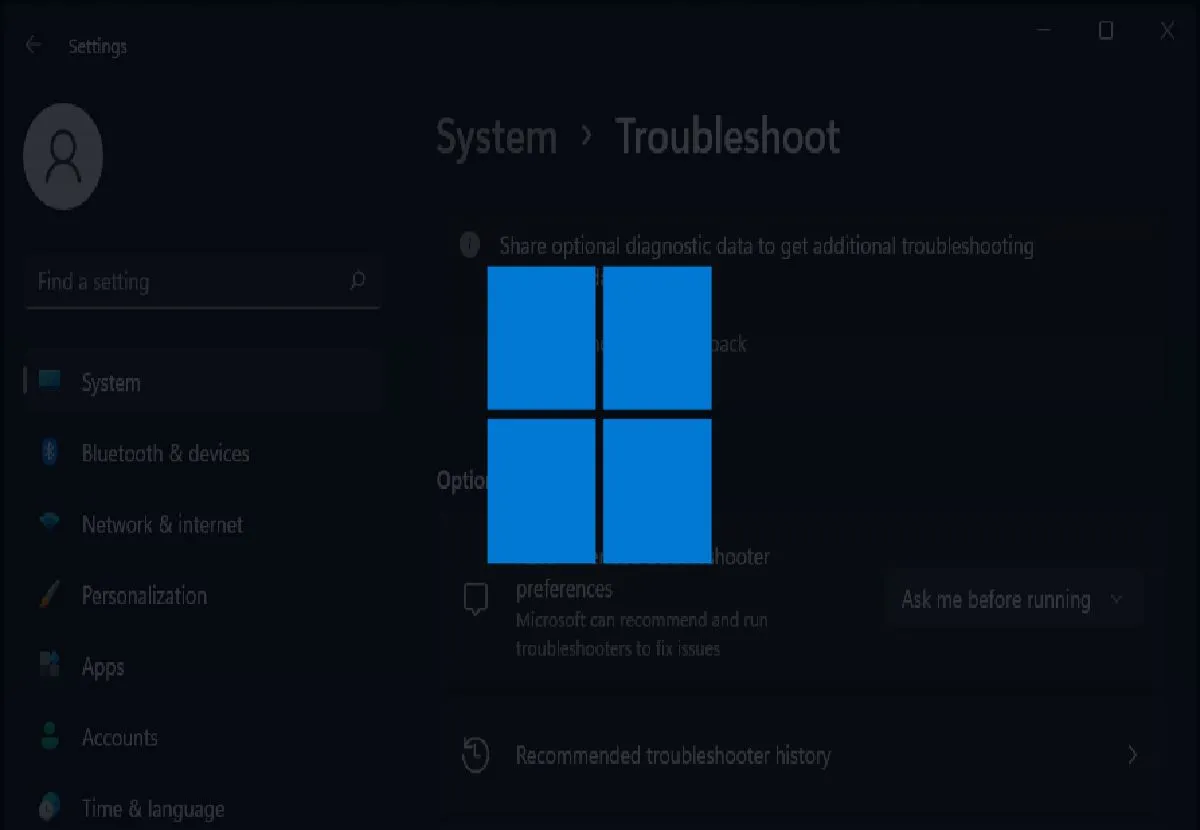
Panduan Lengkap Perintah Diagnostik Sistem: Solusi Cepat untuk Troubleshooting Masalah Sistem Diwindows
Dalam dunia IT, menjaga performa sistem tetap optimal adalah salah satu tugas utama seorang profesional IT. Ketika terjadi masalah pada sistem, seperti file yang rusak, proses yang tidak responsif, atau ruang penyimpanan yang hampir penuh, kemampuan untuk mendiagnosis dan memperbaiki masalah dengan cepat sangatlah penting. Untuk itu, ada sejumlah perintah diagnostik sistem yang dirancang untuk membantu mengidentifikasi dan menyelesaikan masalah dengan efisien.
Artikel ini akan membahas perintah-perintah diagnostik sistem yang sering digunakan, baik di sistem operasi Windows maupun Linux/macOS. Dengan memahami fungsi dan cara kerja setiap perintah, Anda dapat meningkatkan kemampuan troubleshooting dan menjaga sistem tetap berjalan dengan lancar.
Perintah Diagnostik Sistem di Windows
Windows menyediakan berbagai perintah bawaan untuk membantu pengguna mendiagnosis dan memperbaiki masalah sistem. Berikut adalah beberapa perintah yang paling sering digunakan:
1.1. sfc /scannow
- Fungsi: Memindai dan memperbaiki file sistem yang rusak.
- Cara Penggunaan:
Buka Command Prompt sebagai administrator, lalu ketik:sfc /scannowcontent_copy - Penjelasan:
Perintah ini menggunakan System File Checker (SFC) untuk memeriksa integritas file sistem Windows. Jika ditemukan file yang rusak atau hilang, SFC akan menggantinya dengan salinan yang benar dari cache sistem. Perintah ini sangat efektif untuk memperbaiki masalah seperti sistem yang tidak stabil atau error akibat file yang rusak.
1.2. chkdsk /f /r
- Fungsi: Memeriksa dan memperbaiki kesalahan pada disk.
- Cara Penggunaan:
Buka Command Prompt sebagai administrator, lalu ketik:
(Ganti "C:" dengan drive yang ingin diperiksa.)chkdsk C: /f /rcontent_copy - Penjelasan:
Perintahchkdskmemindai disk untuk mencari sektor yang rusak dan mencoba memperbaikinya. Parameter/fmemperbaiki kesalahan, sedangkan/rmencari sektor yang rusak dan memulihkan data. Perintah ini sangat berguna untuk mendiagnosis masalah penyimpanan seperti file yang tidak bisa diakses atau disk yang lambat.
1.3. diskpart
- Fungsi: Mengelola partisi disk.
- Cara Penggunaan:
Ketikdiskpartdi Command Prompt sebagai administrator untuk masuk ke mode diskpart. Setelah itu, gunakan perintah seperti:list disk select disk [nomor_disk] create partition primarycontent_copy - Penjelasan:
Diskpart adalah alat bawaan Windows untuk mengelola partisi disk. Anda dapat membuat, menghapus, atau mengubah ukuran partisi menggunakan perintah ini. Diskpart sangat berguna untuk mengatur penyimpanan baru atau memperbaiki masalah partisi.
1.4. tasklist
- Fungsi: Menampilkan daftar proses yang sedang berjalan.
- Cara Penggunaan:
Ketik:tasklistcontent_copy - Penjelasan:
Perintah ini menampilkan semua proses yang sedang berjalan di sistem, termasuk PID (Process ID), nama proses, dan penggunaan memori. Berguna untuk memantau proses yang menggunakan sumber daya tinggi atau mendeteksi aplikasi yang tidak responsif.
1.5. taskkill /PID [PID] /F
- Fungsi: Menghentikan proses berdasarkan PID.
- Cara Penggunaan:
Ketik:
(Ganti "1234" dengan PID proses yang ingin dihentikan.)taskkill /PID 1234 /Fcontent_copy - Penjelasan:
Perintah ini memaksa penghentian proses yang tidak responsif. Sangat berguna untuk menutup aplikasi yang "hang" tanpa perlu me-restart sistem.
1.6. eventvwr
- Fungsi: Membuka Event Viewer untuk memeriksa log sistem.
- Cara Penggunaan:
Ketik:eventvwrcontent_copy - Penjelasan:
Event Viewer menampilkan log sistem, aplikasi, dan keamanan. Log ini membantu mendiagnosis masalah seperti error aplikasi, crash sistem, atau masalah perangkat keras.
1.7. wmic
- Fungsi: Melakukan berbagai diagnostik dan query sistem.
- Cara Penggunaan:
Ketik:
(Contoh untuk mendapatkan informasi CPU.)wmic cpu get namecontent_copy - Penjelasan:
Windows Management Instrumentation Command-line (WMIC) adalah alat serbaguna untuk mendapatkan informasi sistem, seperti spesifikasi perangkat keras, status disk, dan informasi jaringan.
1.8. systeminfo
- Fungsi: Menampilkan informasi sistem secara detail.
- Cara Penggunaan:
Ketik:systeminfocontent_copy - Penjelasan:
Perintah ini menampilkan informasi lengkap tentang sistem, termasuk versi Windows, spesifikasi perangkat keras, dan status pembaruan. Sangat berguna untuk audit sistem atau troubleshooting.
1.9. whoami
- Fungsi: Menampilkan nama pengguna yang sedang login.
- Cara Penggunaan:
Ketik:whoamicontent_copy - Penjelasan:
Perintah ini menampilkan nama pengguna saat ini dan domainnya. Berguna untuk memverifikasi identitas pengguna dalam lingkungan multiuser.
Perintah diagnostik sistem adalah alat yang sangat penting untuk mendiagnosis dan memperbaiki masalah pada sistem operasi. Dengan latihan dan pengalaman, Anda akan semakin percaya diri dalam menangani berbagai tantangan teknis yang mungkin muncul. Selamat mencoba dan terus tingkatkan keterampilan troubleshooting Anda!
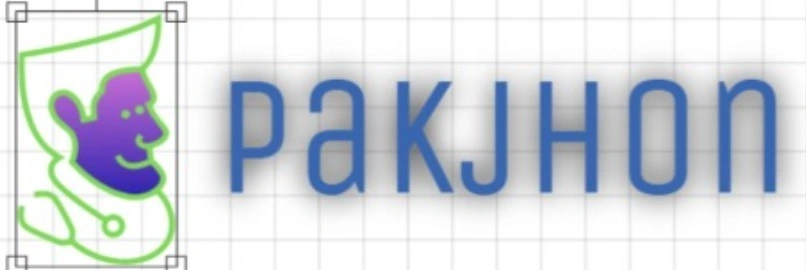




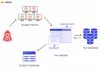


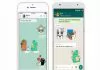







0 Comments